3.6 Quốc gia
Ngày đăng : 09/08/2019 - lần đọc:306Trong quá trình hoạt động, chúng ta sẽ có lúc đón tiếp các khách hàng hoặc đối tác, nhà cung cấp nước ngoài. Do đó, danh mục Quốc gia được tạo ra giúp chúng ta lên danh sách các Quốc gia để thiết lập các danh mục khác.
1. Đường dẫn đến danh mục Quốc gia
Ở nút bắt đầu, chọn Danh mục/Danh mục đối tượng/Danh mục quốc gia.
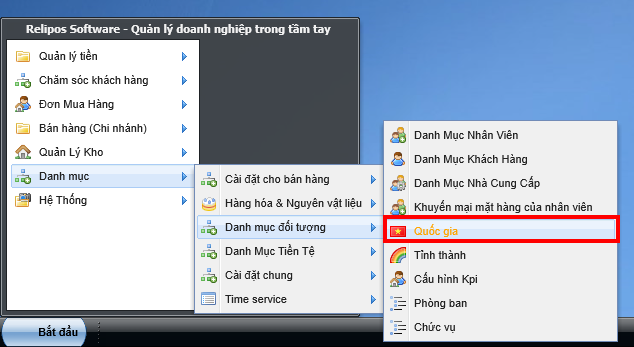
Hình 1: Đường dẫn đến danh mục Quốc gia
2. Các chức năng cơ bản tại cửa sổ danh mục Quốc gia
Tại cửa sổ vừa hiện lên, chúng ta nên chú ý các khu vực được đánh số trong hình:
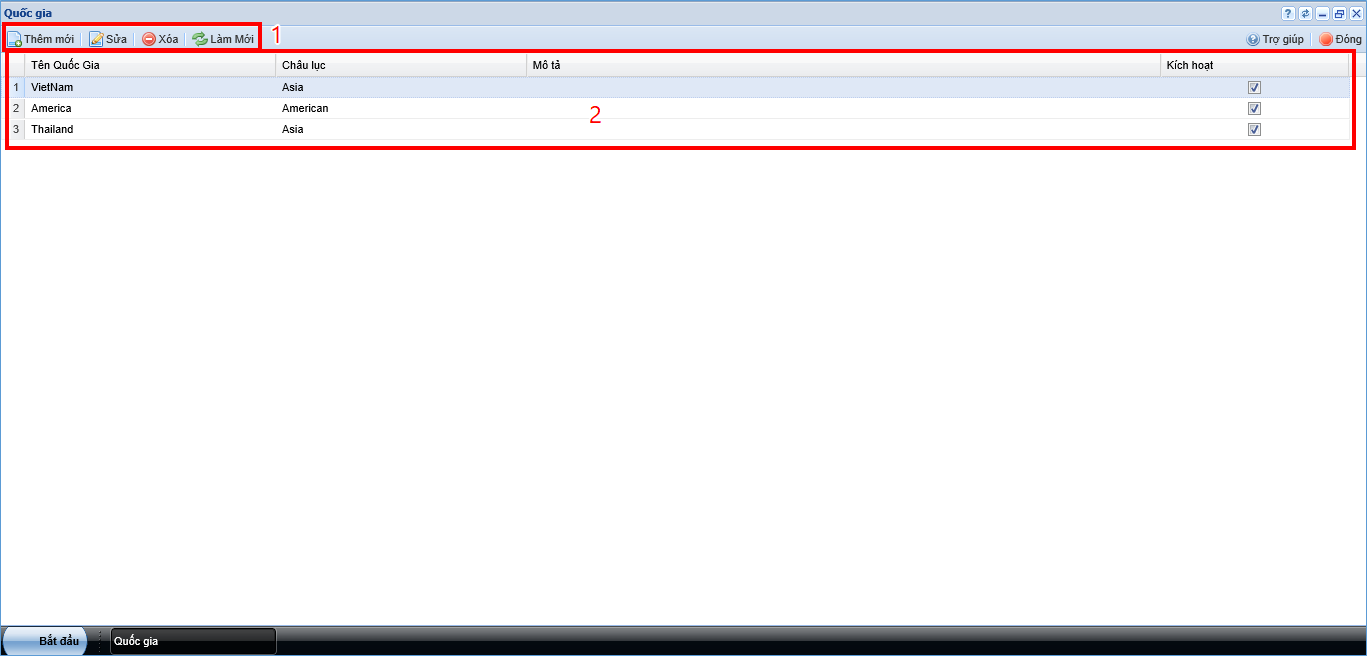
Hình 2: Danh mục quốc gia
- Khu vực các nút công cụ bao gồm: Thêm nhóm, Sửa, Xóa và Làm mới.
- Khu vực tạo danh sách các Quốc gia.
3. Tạo danh sách Quốc gia
Để tạo danh sách quốc gia, chúng ta click vào nút Thêm nhóm tại khung đỏ thứ 1 để thêm nhóm Quốc gia. Kết quả sẽ được như hình sau:
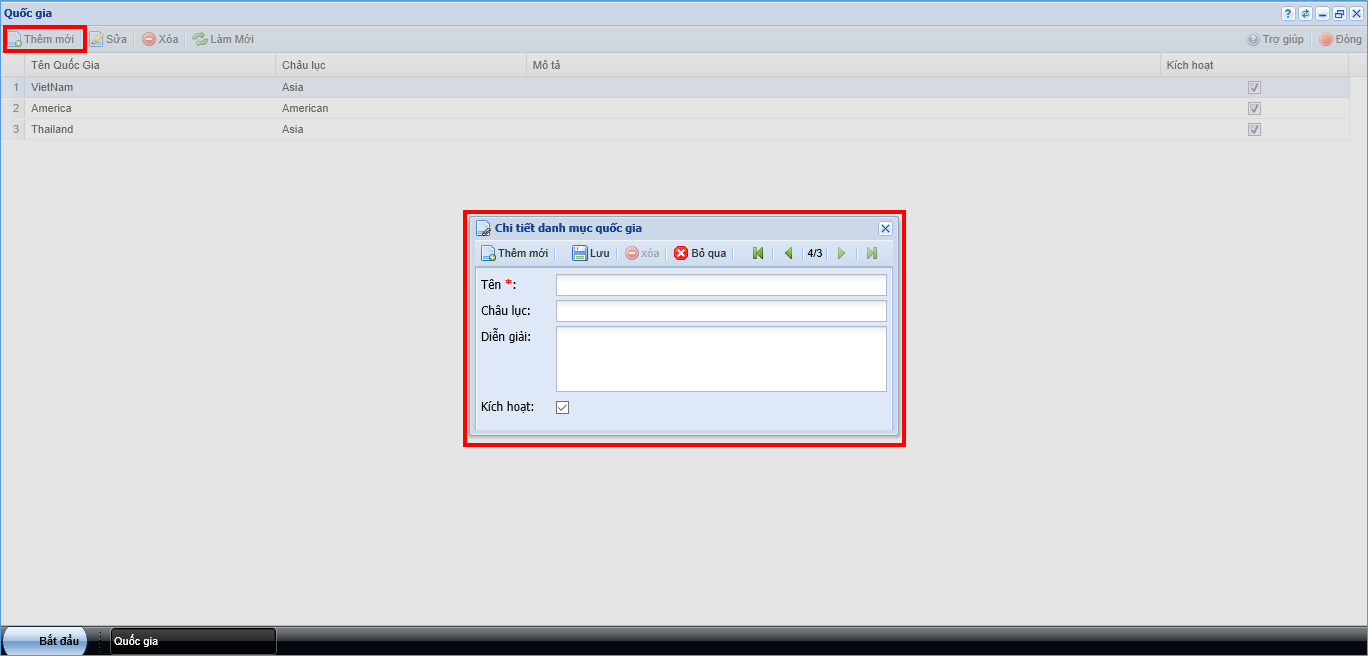
Hình 3: Thêm danh sách Quốc gia
Tại cửa sổ chi tiết danh mục quốc gia vừa xuất hiện, chúng ta có các thông tin chi tiết bao gồm:
- Tên: thiết lập tên cho Quốc gia.
- Châu lục: thiết lập châu luc của Quốc gia đang được chọn.
- Diễn giải: thiết lập chú thích thêm cho Quốc gia đang được chọn nếu có.
- Kích hoạt: tick vào để đưa thiết lập Quốc gia này vào hoạt động.
Sau khi đã nhập xong các thông tin cần thiết, chúng ta click vào nút Lưu để hoàn thành quá trình thêm mới Quốc gia. Lúc này, màn hình hiển thị sẽ được kết quả như hình dưới:
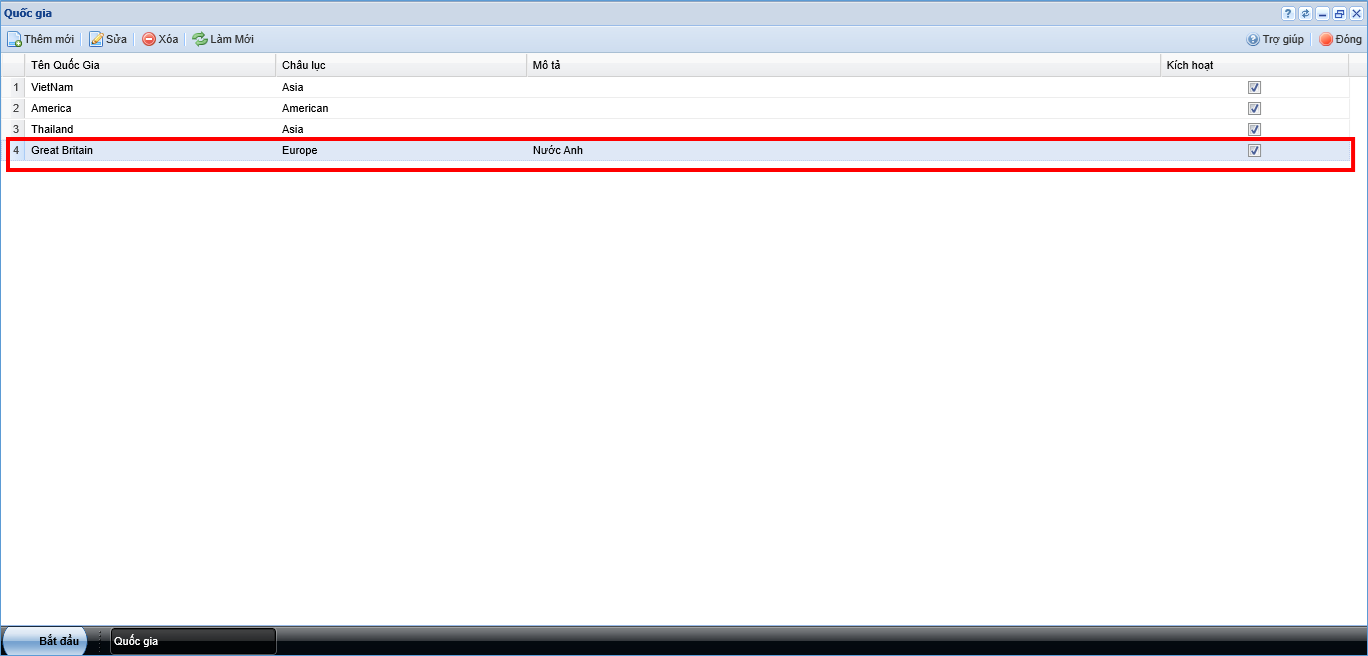
Hình 4: Danh sách các Quốc gia
Như vậy, chúng ta đã hoàn thành phần hướng dẫn danh mục Quốc gia. Trong bài kế tiếp, chúng ta sẽ tiếp tục với phần hướng dẫn danh mục Tỉnh thành. Cảm ơn các bạn đã đọc bài hướng dẫn của Phần mềm Hợp nhất chúng tôi và hẹn gặp lại trong những bài hướng dẫn sau.
Bài trước: Cấu hình KPI
Bài sau: Tỉnh thành

 : Hỗ trợ tư vấn kĩ thuật
: Hỗ trợ tư vấn kĩ thuật